Page 1
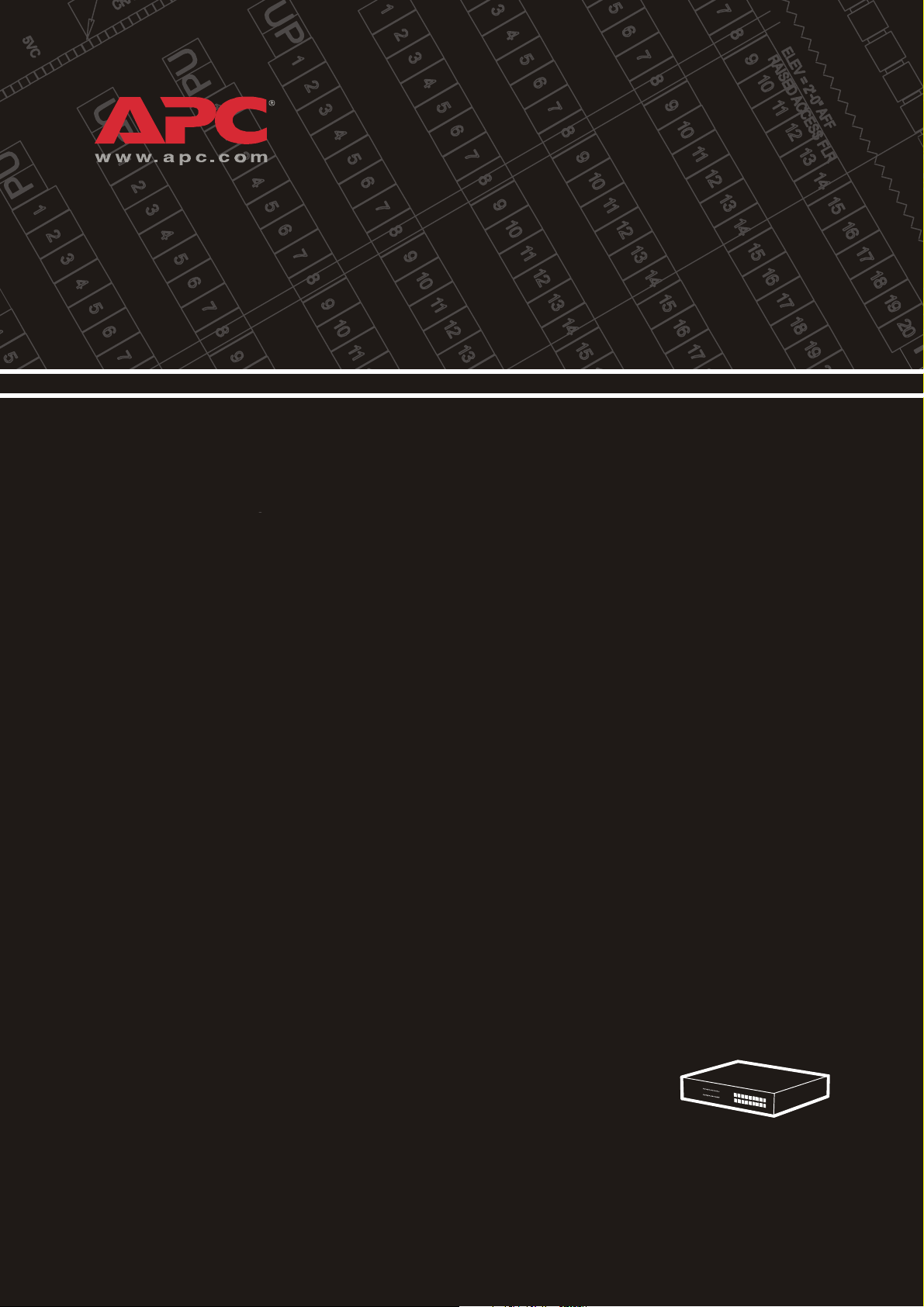
Ethernet Switches
AP9224110
AP9224111
AP9224112
Installation, Fehlerbehebung,
Spezifikationen
Page 2
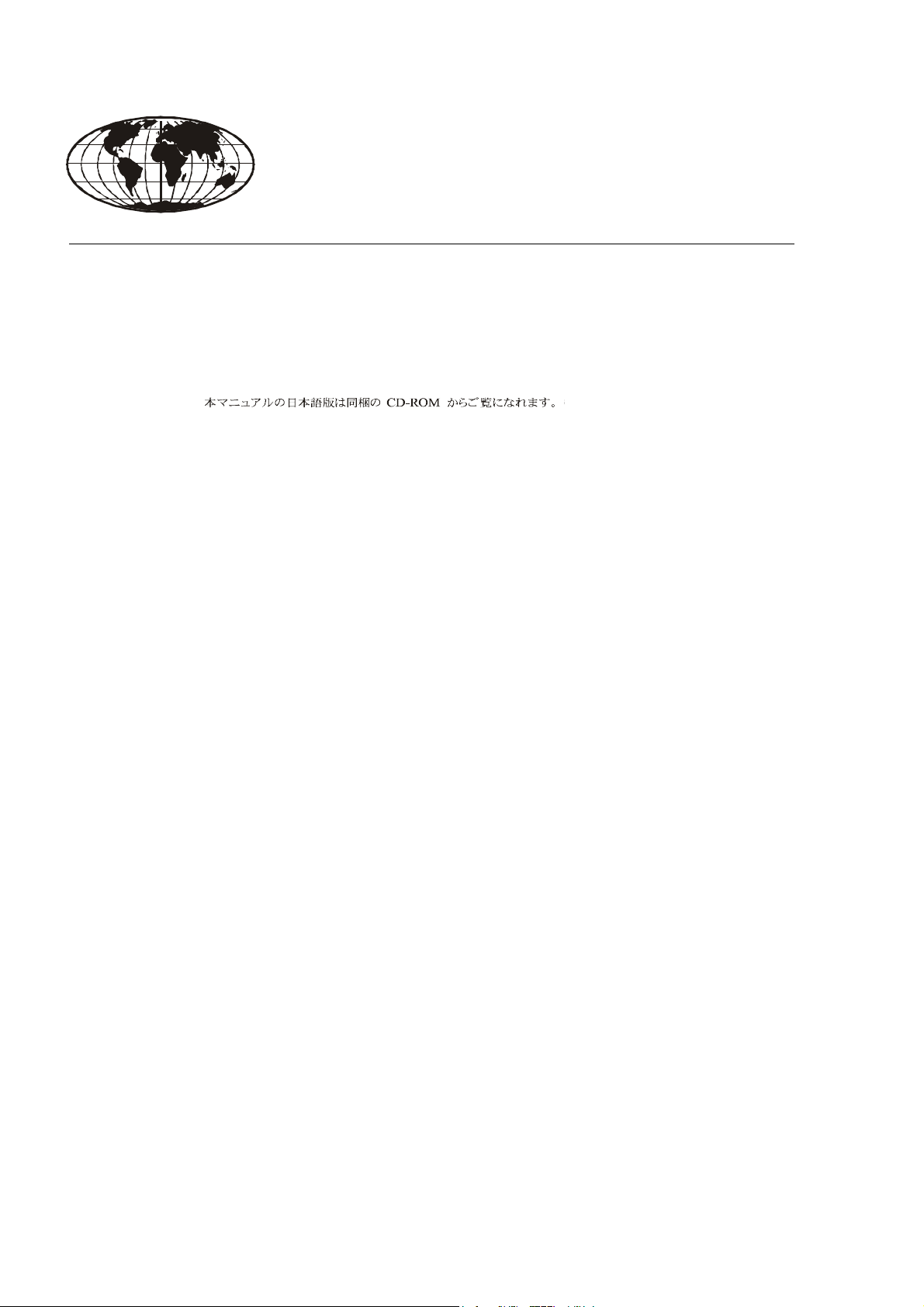
This manual is available in English on the enclosed CD.
Ce manuel est disponible en français sur le CD-ROM ci-inclus.
Dieses Handbuch ist in Deutsch auf der beiliegenden CD-ROM verfügbar.
Questo manuale è disponibile in italiano nel CD-ROM allegato.
O manual em Português está disponível no CD-ROM em anexo.
Este manual está disponible en español en el CD-ROM adjunto.
Page 3
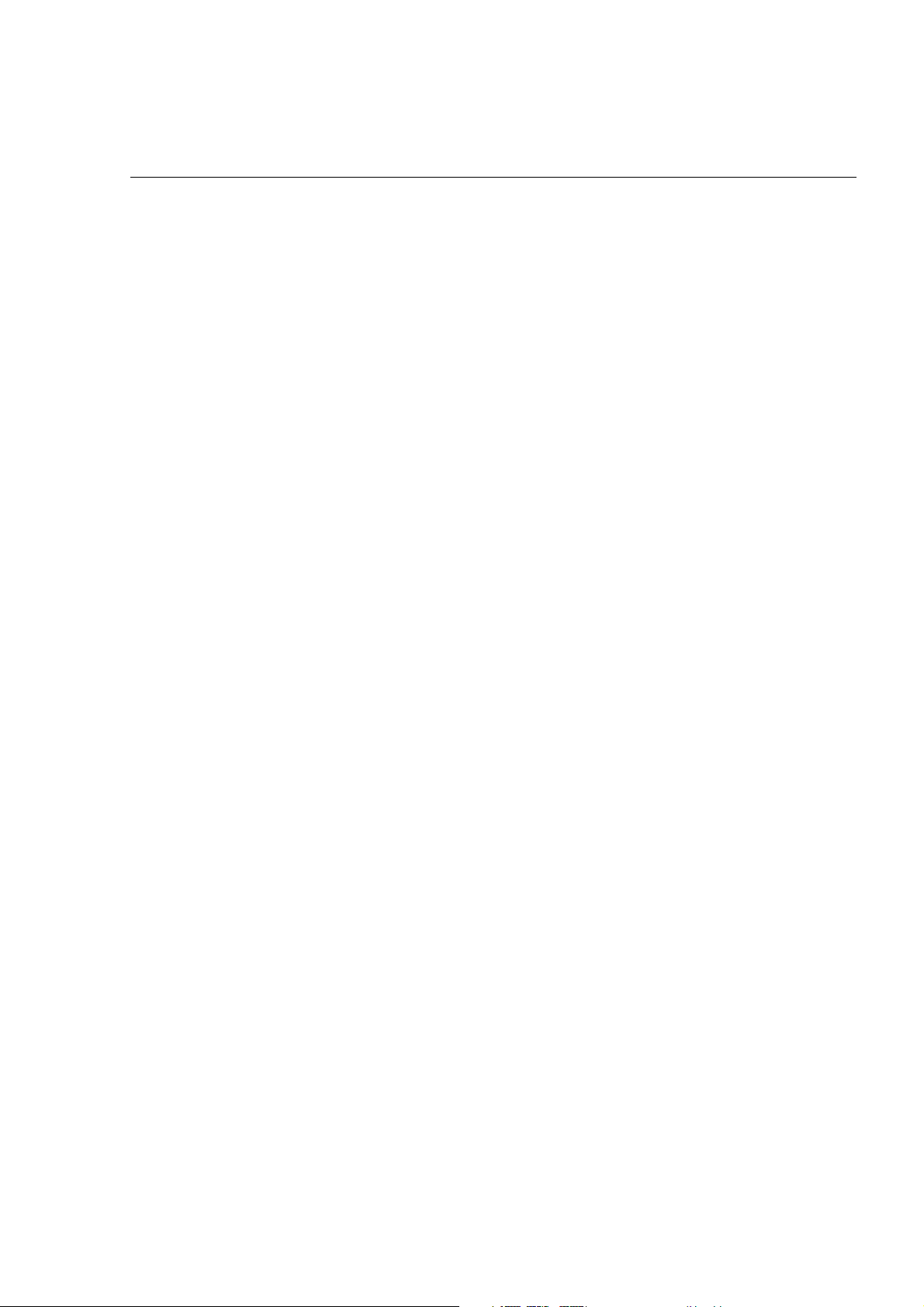
Inhalt
Einführung ..............................................................1
Produktmerkmale und Packungsinhalt. . . . . . . . . . . . . . . . . . . . 1
Übersicht . . . . . . . . . . . . . . . . . . . . . . . . . . . . . . . . . . . . . 1
Merkmale . . . . . . . . . . . . . . . . . . . . . . . . . . . . . . . . . . . . . 1
Packungsinhalt . . . . . . . . . . . . . . . . . . . . . . . . . . . . . . . . . 2
Installation . . . . . . . . . . . . . . . . . . . . . . . . . . . . . . . . . . . . . . . . 3
Desktop-Installation . . . . . . . . . . . . . . . . . . . . . . . . . . . . . . 3
Rack-Installation . . . . . . . . . . . . . . . . . . . . . . . . . . . . . . . . 3
Einschalten der Stromquelle . . . . . . . . . . . . . . . . . . . . . . . . 4
Anschließen des Switches . . . . . . . . . . . . . . . . . . . . . . . . . . 4
Installieren eines Mini-GBIC (SFP) Transceivers . . . . . . . . . . . . 5
Entfernen eines Mini-GBIC (SFP) Transceivers . . . . . . . . . . . . . 5
Hardware.................................................................6
24-Port-10/100-Switch. . . . . . . . . . . . . . . . . . . . . . . . . . . . . . . . 6
Frontplatte vom AP9224110-Switch . . . . . . . . . . . . . . . . . . . 6
Rückseite . . . . . . . . . . . . . . . . . . . . . . . . . . . . . . . . . . . . . 7
24-Port-10/100-Switch mit 2-Gigabit-Uplink . . . . . . . . . . . . . . . . 8
Frontplatte vom AP9224111-Switch . . . . . . . . . . . . . . . . . . . 8
Rückseite . . . . . . . . . . . . . . . . . . . . . . . . . . . . . . . . . . . . 10
24-Port-10/100/1000-Switch mit 2-Gigabit-Uplink . . . . . . . . . . 11
Frontplatte vom AP9224112-Switch . . . . . . . . . . . . . . . . . . 11
Rückseite . . . . . . . . . . . . . . . . . . . . . . . . . . . . . . . . . . . . 13
APC Ethernet-Switches: Installation, Fehlersuche, Technische Daten 1
Page 4
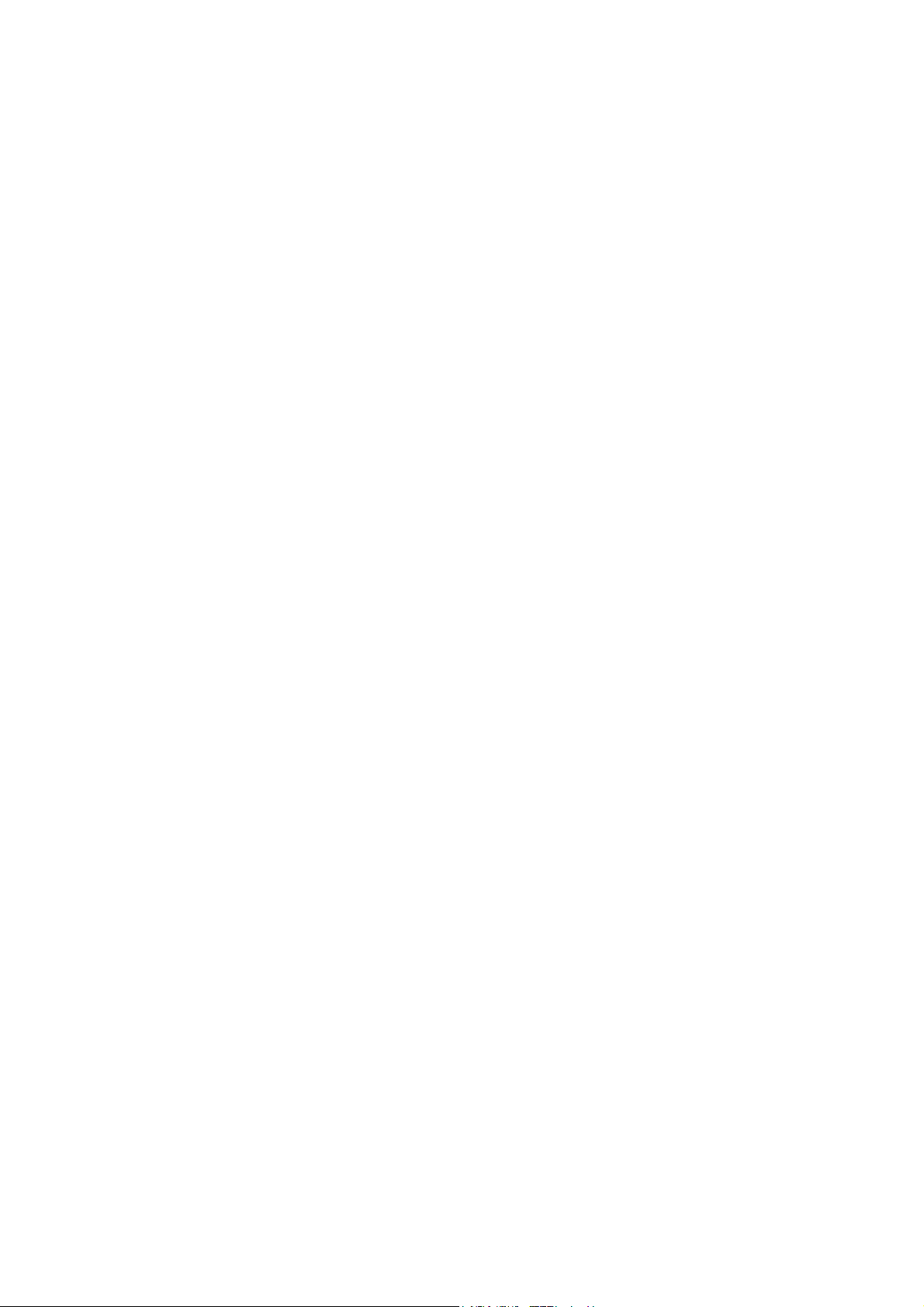
:
Fehlersuche........................................................... 14
Problemlösungen. . . . . . . . . . . . . . . . . . . . . . . . . . . . . . . . . . . 14
Spezielle Probleme und Lösungsvorschläge . . . . . . . . . . . . . . . 15
Auswerten der-LED-Anzeigen . . . . . . . . . . . . . . . . . . . . . . 15
Stromversorgung . . . . . . . . . . . . . . . . . . . . . . . . . . . . . . 15
Falsche Anschlüsse . . . . . . . . . . . . . . . . . . . . . . . . . . . . . 15
Übertragungsmodus . . . . . . . . . . . . . . . . . . . . . . . . . . . . 16
Technische Daten .................................................. 17
24-Port 10/100-Switch (AP9224110) . . . . . . . . . . . . . . . . . . . . 17
24-Port 10/100-Switch mit
2-Gigabit-Uplink (AP9224111) . . . . . . . . . . . . . . . . . . . . . . . . . 19
24-Port-10/100/1000-Switch mit
2-Gigabit-Uplink (AP9224112) . . . . . . . . . . . . . . . . . . . . . . . . . 21
2 APC Ethernet-Switches: Installation, Fehlersuche, Technische Daten
Page 5
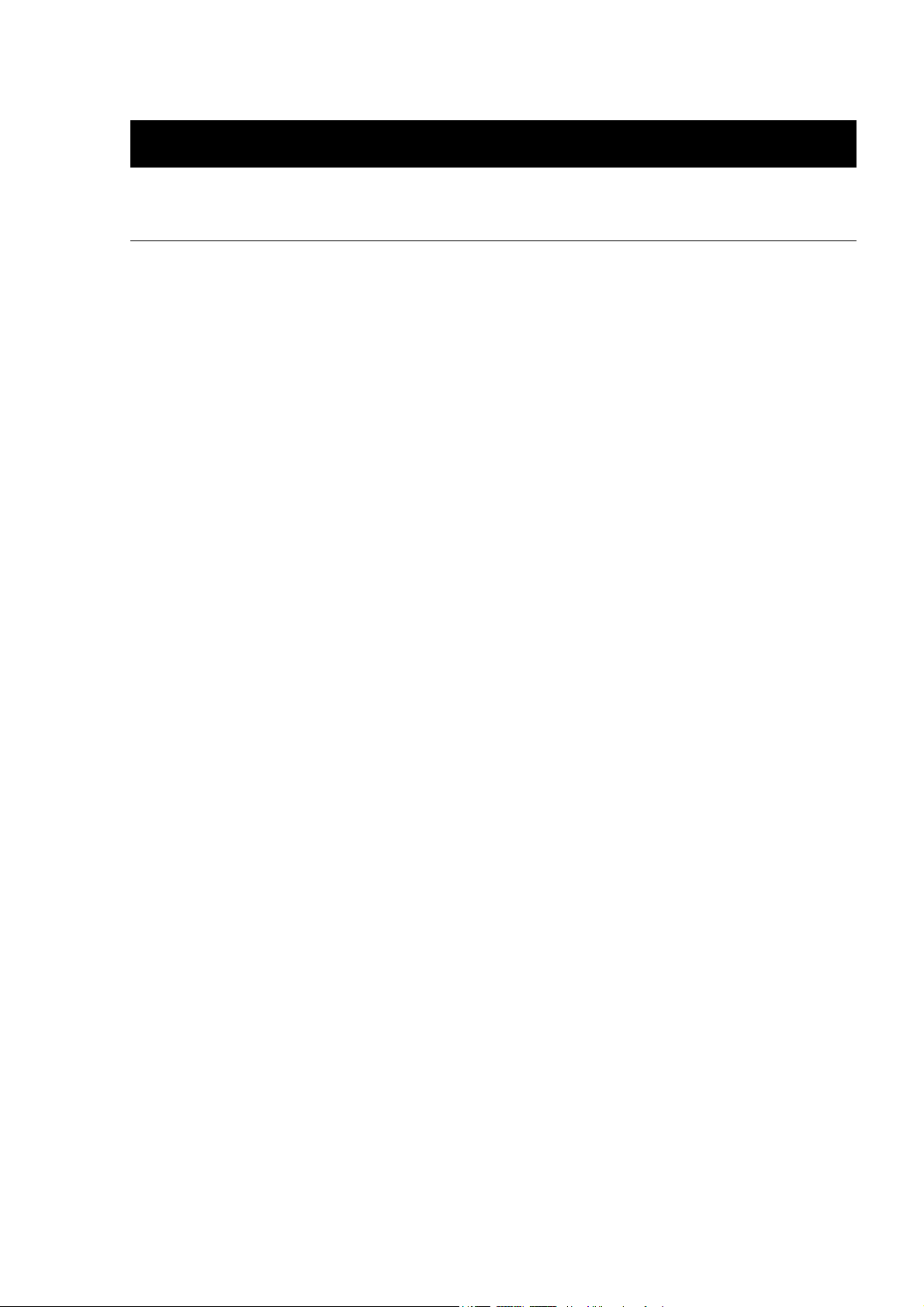
Einführung
Produktmerkmale und Packungsinhalt
Übersicht
Die Produktreihe der APC Ethernet Switches besteht aus Multi-Port-Switches, die zum Aufbau von
Hochgeschwindigkeits-Backbone-Verbindungen zwischen Switches, Servern, Datenbanken und
Terminals geeignet sind.Die Switches können in jedem Firmennetzwerk als Ausgang zum BackboneSwitch eingesetzt werden.
Dieses Dokument beschreibt das Folgende:
• 24-Port-10/100-Switch (AP9224110)
• 24-Port-10/100-Switch mit 2-Gigabit-Uplink (AP9224111)
• 24-Port-10/100/1000-Switch mit 2-Gigabit-Uplink (AP9224112)
Merkmale
Jeder Switch verfügt über:
• Automatisches MDI/MDIX für alle Ports
• N-Way Autonegotiation
• Store-and-Forward-Bauweise
• 19-Zoll-Rackbefestigung mit 1 HE
• Interne Stromversorgung
• Integrierter Lüfter (nur AP9224112)
APC Ethernet-Switches: Installation, Fehlersuche, Technische Daten 1
Page 6
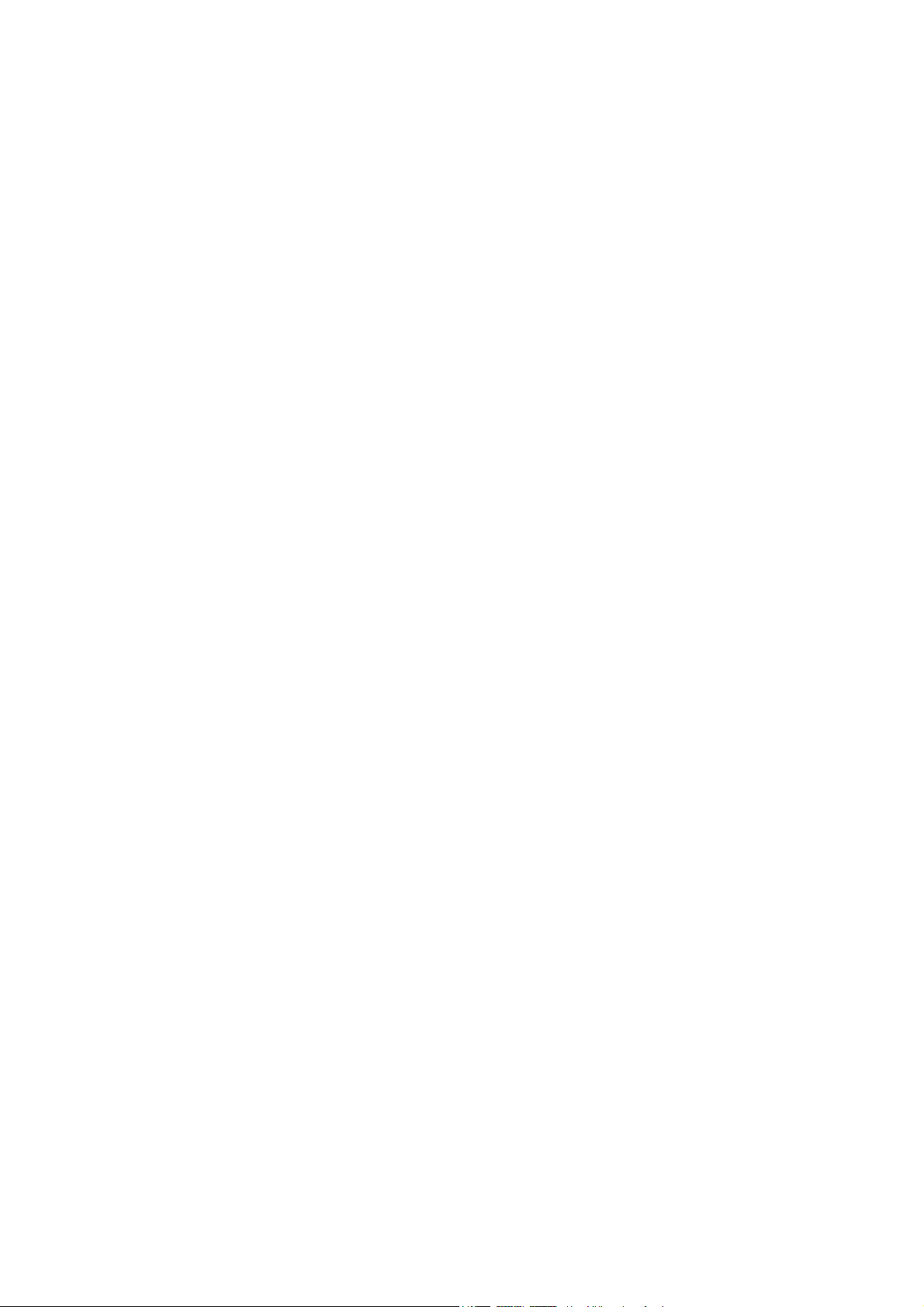
Einführung: Produktmerkmale und Packungsinhalt
Packungsinhalt
• Ein APC-Ethernet-Switch
• Netzkabel
• Vier Gummifüße
• Rackbefestigungskit
• Benutzerhandbuch
Vergleichen Sie den Inhalt des Ethernet-Switchpakets mit der oben aufgeführten Checkliste. Bei
Beschädigungen oder fehlenden Teilen wenden Sie sich an den „APC Worldwide Customer Support“
unter den auf der Rückseite dieses Handbuchs angegebenen Telefonnummern.
2 APC Ethernet-Switches: Installation, Fehlersuche, Technische Daten
Page 7
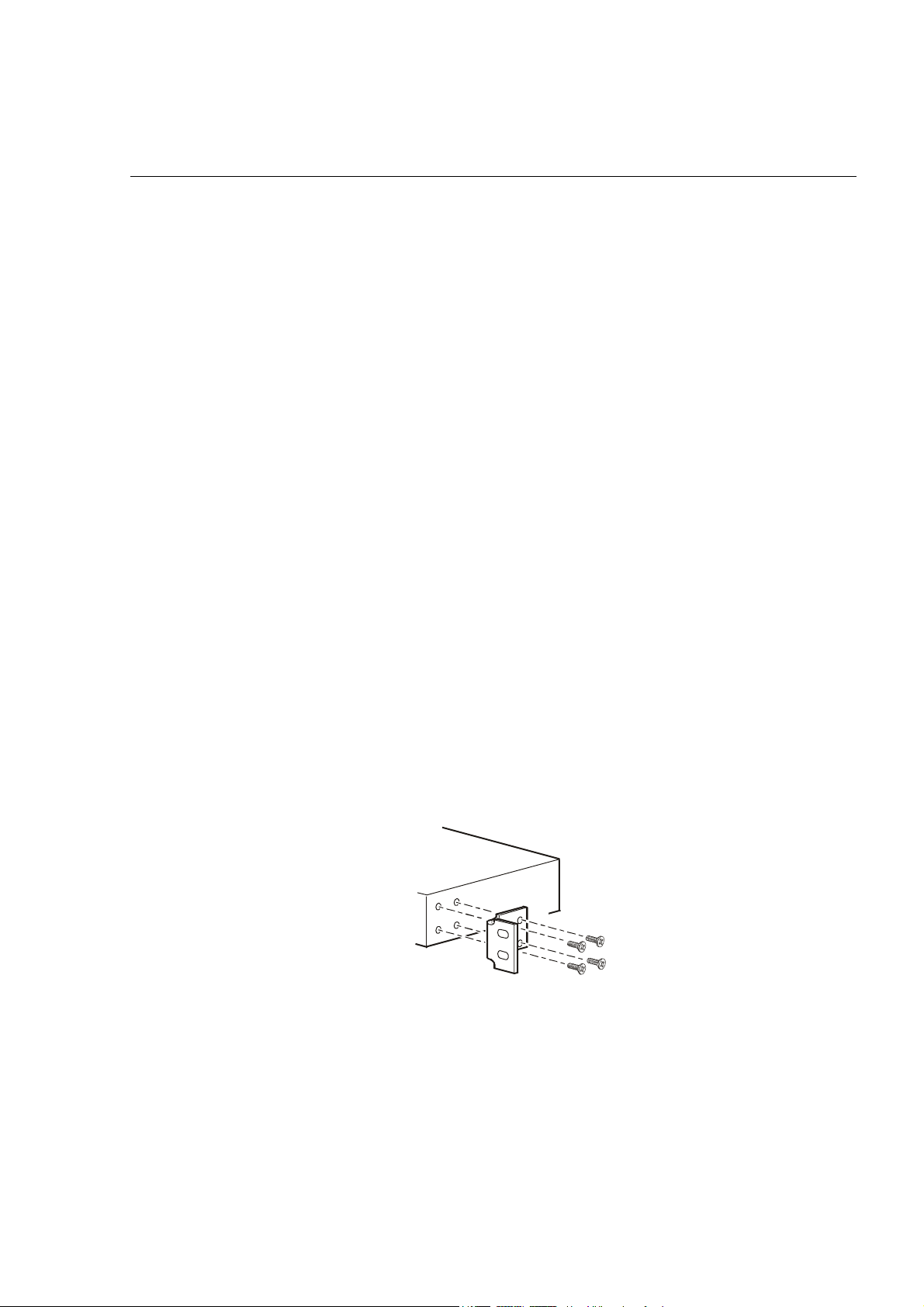
Installation
Desktop-Installation
Platzieren Sie den Switch auf einer großen, sauberen und geraden Oberfläche in der Nähe einer
Stromsteckdose. Stellen Sie sicher, dass in der Nähe des Switches genügend Platz für das Anbringen
von Kabeln und Stromversorgung sowie für den Luftaustausch vorhanden ist.
Anbringen der Gummifüße.
1. Vergewissern Sie sich, dass die Montagefläche auf der Unterseite des Switches fett- und
staubfrei ist.
2. Entfernen Sie die Klebefolie von den Gummifüßen.
3. Installieren Sie auf der Unterseite des Switches an jeder Ecke einen Gummifuß, um den Switch
vor Stößen und Vibrationen zu schützen.
Rack-Installation
Der Switch wird mit einem Bausatz für die Rack-Montage geliefert und kann in einem 19-Zoll-Rack
mit EIA-Standardgröße installiert werden. Der Switch kann in einem Schaltschrank zusammen mit
anderen Geräten installiert werden.
So befestigen Sie den Switch in einem Rack:
1. Richten Sie einen Winkel mit den Bohrungen auf der einen Seite des Switches aus, und
befestigen Sie ihn mithilfe der kleineren Winkelschrauben. Befestigen Sie den anderen Winkel
auf der anderen Seite des Switches.
APC Ethernet-Switches: Installation, Fehlersuche, Technische Daten 3
Page 8
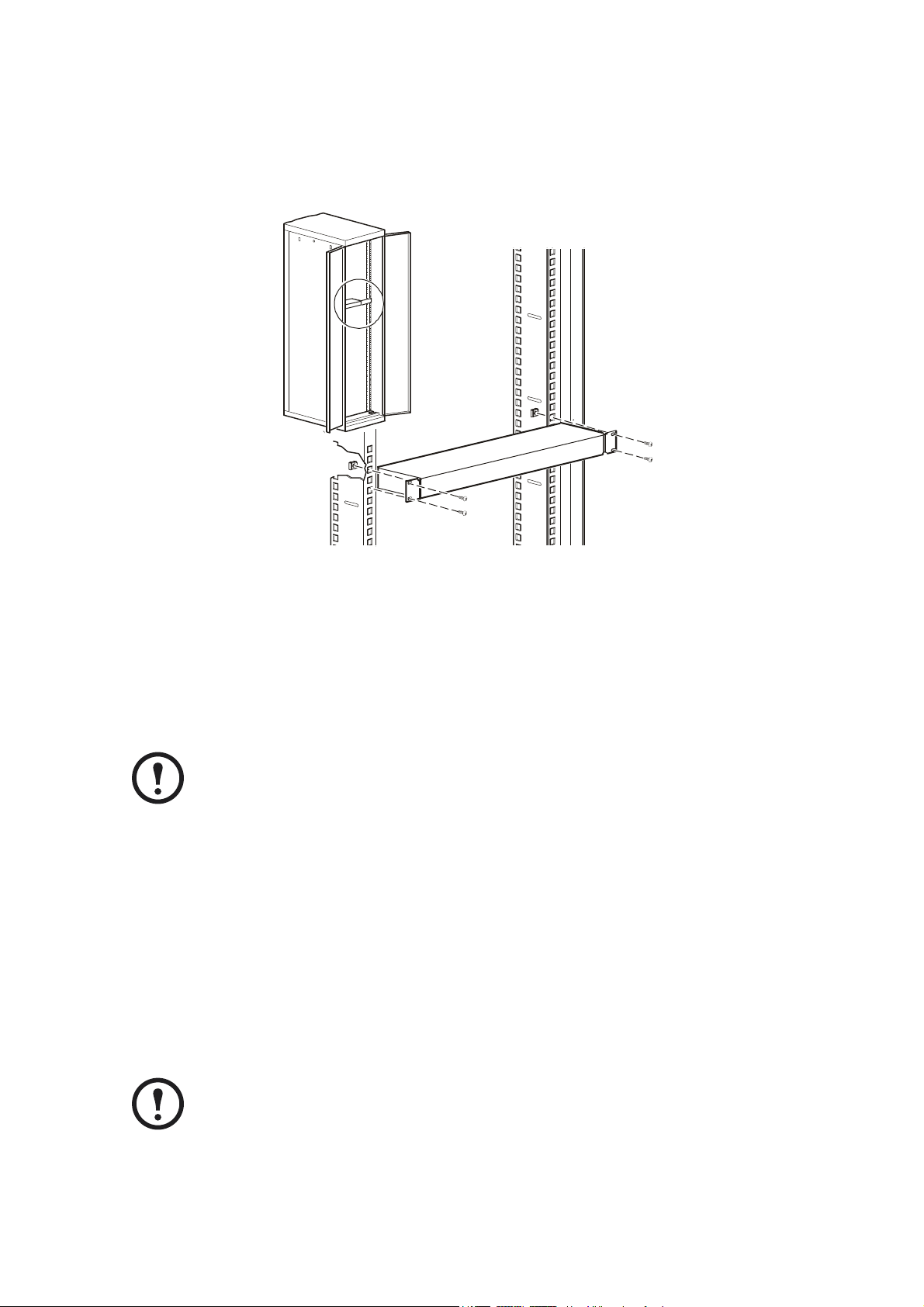
Einführung: Installation
2. Positionieren Sie den Switch im Rack und richten Sie die Bohrungen der Halterungen auf die
entsprechenden Bohrungen am Rack aus. Befestigen Sie den Switch mithilfe der
Montageschrauben am Rack.
Einschalten der Stromquelle
Schließen Sie das Kabel des Netzadapters an die Steckdose auf der Rückseite des Switches an.
Schließen Sie das andere Ende des Stromkabels an eine USV von APC an, die wiederum an eine
Netzsteckdose angeschlossen ist. Überprüfen Sie die Stromanzeige auf der Vorderseite, um
sicherzustellen, dass der Switch mit Strom versorgt wird.
Verwenden Sie den Netzschalter auf der Rückwand, um die Einheit mit Strom zu
versorgen, nachdem das Stromkabel an eine APC9224112 angeschlossen wurde.
Hinweis
Anschließen des Switches
Die RJ-45-Ports können entweder unabgeschirmte, verdrillte (UDP) oder geschirmte, verdrillte
(STP) Kabel aufnehmen.
• Verwenden Sie für 10 MBit/s-Verbindungen 100-Ohm-Kabel der Kategorie 3, 4 oder 5.
• Verwenden Sie bei 100 MBit/s-Verbindungen 100-Ohm-Kabel der Kategorie 5.
• Verwenden Sie bei 1000 MBit/s-Verbindungen vierpaarige Kupferkabel der Kategorie 5.
Die Länge eines verdrillten Anschlusskabels darf eine Länge von 100 m nicht
überschreiten.
Hinweis
4 APC Ethernet-Switches: Installation, Fehlersuche, Technische Daten
Page 9
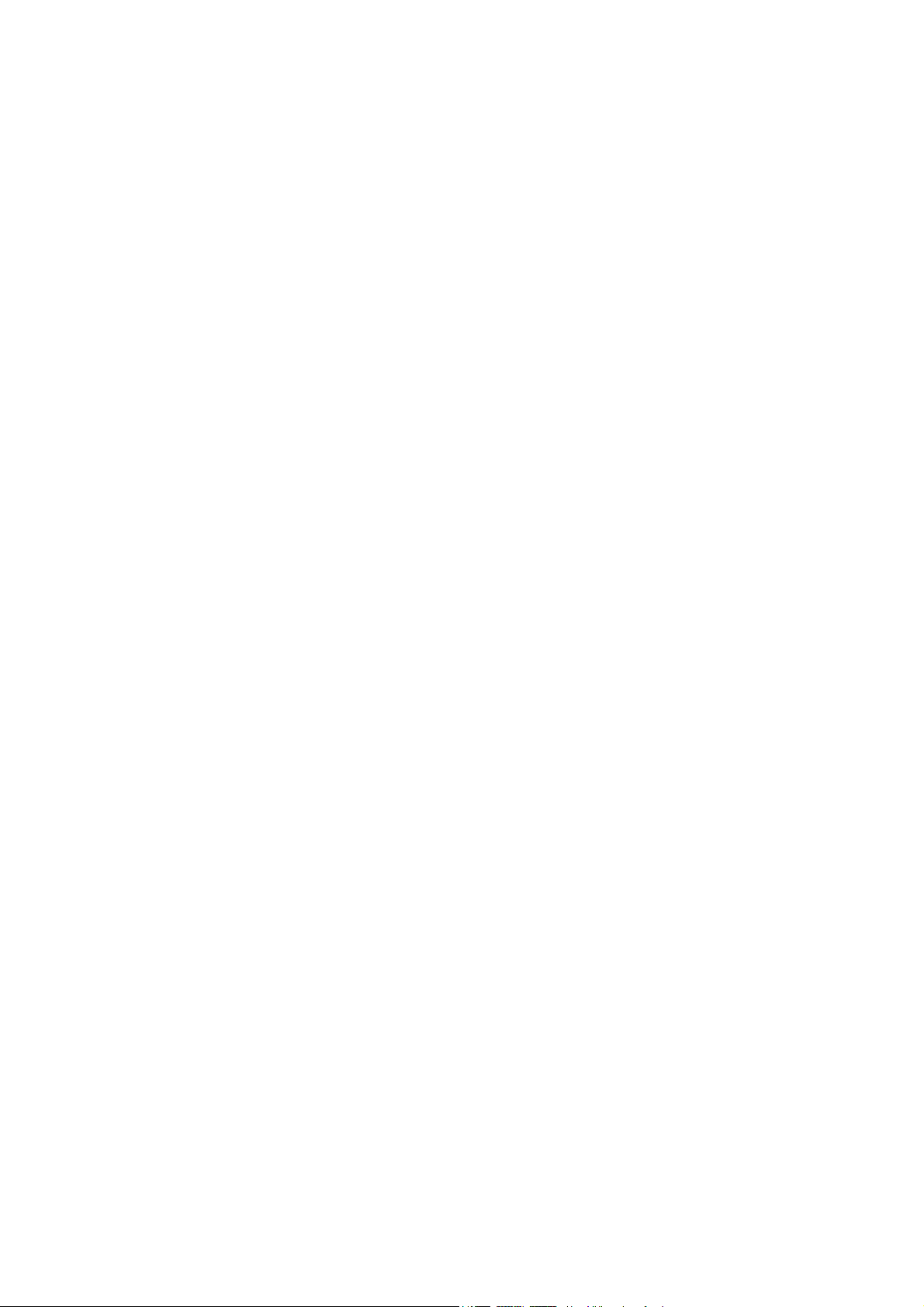
Installieren eines Mini-GBIC (SFP) Transceivers
So installieren Sie einen Mini-GBIC (SFP) Transceiver:
1. Stecken Sie den Transceiver mit dem offenen Platinenabschnitt nach unten weisend in den
Mini-GBIC-Port.
2. Drücken Sie den Transceiver fest in seine Position, bis er einrastet.
3. Der Switch erkennt automatisch den installierten Transceiver. Die LEDs zeigen an, ob der
Transceiver ordnungsgemäß funktioniert.
Entfernen eines Mini-GBIC (SFP) Transceivers
So entfernen Sie einen Mini-GBIC (SFP) Transceiver aus dem Mini-GBIC-Port:
1. Trennen Sie die Glasfaserkabel vom Transceiver.
2. Entriegeln Sie die Verriegelung des Transceivers (Verriegelungsarten können abweichen).
Einführung: Installation
3. Ziehen Sie den Transceiver aus dem Mini-GBIC-Port.
4. Setzen Sie die Staubabdeckung auf den Transceiver.
APC Ethernet-Switches: Installation, Fehlersuche, Technische Daten 5
Page 10

Hardware
24-Port-10/100-Switch
Frontplatte vom AP9224110-Switch
LED-Anzeigen (zwei für jeden RJ-45-Port)
!
24 10/100Base-TX-RJ-45-Ports
"
Eine Netzspannungs-LED-Anzeige
#
6 APC Ethernet-Switches: Installation, Fehlersuche, Technische Daten
Page 11

Hardware: 24-Port-10/100-Switch
LED-Anzeigen. Die LED-Anzeigen liefern Echtzeitangaben über den Betriebszustand des Systems.
LED Status Beschreibung
Stromversorgung Grün Das Gerät ist an die Stromversorgung angeschlossen.
Aus Das Gerät ist nicht an die Stromversorgung
angeschlossen.
LNK/ACT Grün Der Port wird mit dem Gerät verbunden.
Blinkt Der Port empfängt oder sendet gerade Daten.
Aus Es ist kein Gerät angeschlossen.
FDX/COL Orange Der Port arbeitet im Vollduplexmodus.
Blinkt Paketkonflikt auf diesem Port.
Aus Es ist entweder kein Gerät angeschlossen, oder der Port
arbeitet im Halbduplexmodus.
Rückseite
Der Eingangsstecker für die Stromversorgung befindet sich auf der Rückseite des Switches.
AC INPUT 50/60 Hz
100-240V, 0.8A MAX
APC Ethernet-Switches: Installation, Fehlersuche, Technische Daten 7
Page 12

24-Port-10/100-Switch mit 2-Gigabit-Uplink
Frontplatte vom AP9224111-Switch
LED-Anzeigen für jeden RJ-45-Port
!
24 10/100Base-TX-RJ-45-Ports
"
Zwei Gigabit-Ports mit automatischer Erkennung
#
Zwei Mini-GBIC (Stecker kleiner Bauart) Ports
$
Eine Netzspannungs-LED-Anzeige
%
Mini-GBIC (SFP) Ports. Mini-GBIC (SFP) Transceiver benötigen separate Mini-GBIC (SFP) Ports.
Hinweis
Wenn Sie den Mini-GBIC (SFP) Transceiver in den Port am Switch installieren, müssen
Sie den Port zu jedem an den Gegen-Gigabit-Kupferport angeschlossenen Gerät trennen.
Ist der Gigabit-Kupferport belegt, kann der Switch den von Ihnen installierten MiniGBIC (SFP) nicht erkennen.
8 APC Ethernet-Switches: Installation, Fehlersuche, Technische Daten
Page 13

Hardware: 24-Port-10/100-Switch mit 2-Gigabit-Uplink
LED-Anzeigen . Zwei LED-Anzeigen für jeden RJ-45-Port und eine Netzspannungs-LED für jede
Einheit liefern Echtzeitinformationen über den Betriebszustand des Systems.
LED Status Beschreibung
Stromversorgung Grün Das Gerät ist an die Stromversorgung
angeschlossen.
Aus Das Gerät ist nicht an die Stromversorgung
angeschlossen.
LNK/ACT Grün Der Port wird mit dem Gerät verbunden.
Blinkt Der Port empfängt oder sendet gerade Daten.
Aus Es ist kein Gerät angeschlossen.
FDX/COL Orange Der Port arbeitet im Vollduplexmodus.
Blinkt Paketkonflikt auf diesem Port.
Aus Der Port arbeitet im Halbduplexmodus.
Gigabit-Port-LEDs. Jeder Gigabit-Port verfügt über die folgenden LEDs.
LED Status Beschreibung
1000 (Gigabit-Port) Grün Der Port arbeitet mit 1000 MBit/s
100 (Gigabit-Port) Orange Der Port arbeitet mit 100 MBit/s
LNK/ACT (GigabitPort)
FDX/COL (GigabitPort)
Grün Der Port wird mit dem Gerät verbunden.
Blinkt Der Port empfängt oder sendet gerade Daten.
Aus Es ist kein Gerät angeschlossen.
Orange Der Port arbeitet im Vollduplexmodus.
Blinkt Paketkonflikt auf diesem Port.
Aus Der Port arbeitet im Halbduplexmodus.
APC Ethernet-Switches: Installation, Fehlersuche, Technische Daten 9
Page 14

Hardware: 24-Port-10/100-Switch mit 2-Gigabit-Uplink
Rückseite
Der Eingangsstecker für die Stromversorgung befindet sich auf der Rückseite des Switches.
AC INPU T 50/60 HZ
100-240V, 0.8A MAX
10 APC Ethernet-Switches: Installation, Fehlersuche, Technische Daten
Page 15

24-Port-10/100/1000-Switch mit 2-Gigabit-Uplink
Frontplatte vom AP9224112-Switch
LED-Anzeigen (drei für jeden RJ-45-Port)
!
24 10/100/1000-MBit/s-Ethernet-RJ-45-Ports
"
Zwei Mini-GBIC (SFP) Ports
#
Eine Netzspannungs-LED-Anzeige
$
Mini-GBIC (SFP) Ports. Mini-GBIC (SFP) Transceiver benötigen die separaten Ports 23 und 24.
Der Switch unterscheidet automatisch zwischen Gigabit-Kupfer- und Mini-GBIC (Giga-Glasfaser)
Anschlüssen.
Die Mini-GBIC (SFP) Ports haben eine höhere Priorität als die Giga-Kupferports
23 und 24, wenn ein Mini-GBIC (SFP) Transceiver installiert ist.
Hinweis
Die Ports 23 und 24 sind reine Gigabit-Kupferports, wenn keine Mini-GBIC (SPF) Transceiver
installiert sind.
Siehe “Mini-GBIC (SFP)-LEDs” auf Seite 13
APC Ethernet-Switches: Installation, Fehlersuche, Technische Daten 11
Page 16

Hardware: 24-Port-10/100/1000-Switch mit 2-Gigabit-Uplink
LED-Anzeigen . Die LED-Anzeigen liefern Echtzeitangaben über den Betriebszustand des Systems.
Es gibt drei LED-Anzeigen für jeden RJ-45-Port und eine Stromversorgungs-LED für jedes Gerät.
LED Status Beschreibung
Stromversorgung Grün Das Gerät ist an die Stromversorgung angeschlossen.
Aus Das Gerät ist nicht an die Stromversorgung angeschlossen.
1000 Grün Der Port arbeitet mit 1000 MBit/s
Aus Es ist kein Gerät angeschlossen, oder das Gerät arbeitet im 10/100
MBit/s-Modus.
LNK/ACT Grün Der Port wird mit dem Gerät verbunden.
Blinkt Der Port empfängt oder sendet gerade Daten.
Aus Es ist kein Gerät angeschlossen.
FDX/COL Orange Der Port arbeitet im Vollduplexmodus.
Blinkt Paketkonflikt auf diesem Port.
Aus Es ist kein Gerät angeschlossen, oder der Port arbeitet im
Halbduplexmodus.
12 APC Ethernet-Switches: Installation, Fehlersuche, Technische Daten
Page 17

Hardware: 24-Port-10/100/1000-Switch mit 2-Gigabit-Uplink
Mini-GBIC (SFP)-LEDs. Jeder Mini-GBIC (SFP) Port verfügt über eine LNK- und eine ACT-LED-
Anzeige.
LED Status Beschreibung
LNK Grün Der Port wird mit dem Gerät verbunden.
Aus Es ist kein Gerät angeschlossen.
ACT Grün (blinkend) Der Port sendet oder empfängt gerade Daten.
Aus Es werden keine Daten gesendet oder empfangen.
Rückseite
Der Eingangsstecker für die Stromversorgung, der Ein/Aus-Schalter sowie der Lüfter befinden sich
auf der Rückseite des Switches.
AC INPUT 50/60 Hz
100-24 0V, 0.8A MAX
OFF / ON
APC Ethernet-Switches: Installation, Fehlersuche, Technische Daten 13
Page 18

Fehlersuche
Problemlösungen
In diesem Abschnitt werden allgemeine Probleme beschrieben, die während des Betriebs des
Switches auftreten, und wie diese Probleme behoben werden können.
Verwenden Sie zuerst die Informationen in diesem Abschnitt und versuchen Sie, das Problem zu
lösen.Sollten Sie das Problem nicht lösen können, wenden Sie sich an APC Worldwide Customer
Support unter den auf der Rückseite des Handbuchs angegebenen Telefonnummern.
14 APC Ethernet-Switches: Installation, Fehlersuche, Technische Daten
Page 19

Fehlersuche: Spezielle Probleme und Lösungsvorschläge
Spezielle Probleme und Lösungsvorschläge
Auswerten der-LED-Anzeigen
Prüfen Sie Folgendes, wenn die LNK-LED nach der Verbindung nicht aufleuchtet:
• Prüfen Sie, dass der Switch und an den Switch angeschlossene Geräte eingeschaltet sind.
• Vergewissern Sie sich, dass das Anschlusskabel sowohl an den Switch als auch an die
entsprechenden Geräte angeschlossen ist.
• Stellen Sie sicher, dass der richtige Kabeltyp verwendet wird und seine Länge nicht die
vorgegebenen Grenzwerte überschreitet.
Siehe “Anschließen des Switches” auf Seite 4
Stromversorgung
Leuchtet die Netzspannungsanzeige auf der Frontplatte des Switches nicht auf, wenn das Stromkabel
angeschlossen wird, ist das Stromkabel möglicherweise defekt. Prüfen Sie, ob der Ein-/Ausschalter
an der Rückwand eingeschaltet ist (nur AP9224112)
Prüfen Sie auf lose Stromanschlüsse oder ob Stromschwankungen an der Netzsteckdose vorliegen,
wenn die Stromversorgung während des Switchbetriebs unterbrochen wird.
Falsche Anschlüsse
Der Switch erkennt, ob ein Gerät mit einem Durchgangs- oder Crossover-Kabel angeschlossen ist.
Die Verbindung kann nicht hergestellt werden, wenn die Stifte des RJ-45-Steckers nicht
ordnungsgemäß konfiguriert sind. Vergewissern Sie sich, dass bei einer Mini-GBIC-Verbindung der
Glasfaserkabelmodus mit dem des Mini-GBIC (SPF) Transceivers übereinstimmt.
Falsche oder lose Kabel. Achten Sie auf lose oder fehlerhafte Anschlüsse. Überprüfen Sie, ob die
Anschlüsse festgezogen sind. Verwenden Sie ein anderes Kabel der gleichen Kategorie, wenn
hierdurch das Problem nicht behoben wird.
Nicht-Standardkabel. Prüfen Sie, ob Sie die richtigen Kabel verwenden.
Siehe “Anschließen des Switches” auf Seite 4.
APC Ethernet-Switches: Installation, Fehlersuche, Technische Daten 15
Page 20

Fehlersuche: Spezielle Probleme und Lösungsvorschläge
Ungeeignete Netzwerktopologien. Vergewissern Sie sich, dass Sie eine gültige
Netzwerktopologie verwenden. Der Einsatz zu vieler Hubs oder Repeater zwischen vernetzten
Computern kann möglicherweise zu vermehrten Paketkollisionen oder anderen Netzwerkproblemen
führen. Entfernen Sie unnötige Hubs aus dem Netzwerk.
Datenpfadschleifen. Prüfen Sie, ob Datenpfadschleifen vorhanden sind. Es sollte jeweils nur einen
aktiven Kabelpfad zwischen zwei Endknoten geben.
Übertragungsmodus
Die RJ-45-Ports verwenden die automatische Erkennung, um den Übertragungsmodus auf Voll- oder
Halbduplex einzustellen.
Vergewissern Sie sich, dass jeder Port auf denselben Übertragungsmodus wie das angeschlossene
Gerät eingestellt ist. Wenn das angeschlossene Gerät mit Halbduplex arbeitet (die
Standardeinstellung bei fehlgeschlagener Autonegotiation) wird Autonegotiation nicht unterstützt.
16 APC Ethernet-Switches: Installation, Fehlersuche, Technische Daten
Page 21

Technische Daten
24-Port 10/100-Switch (AP9224110)
Leistung
Übertragungsgeschwindigkeit
MAC-Adresse 4K MAC-Adresstabelle
Speicherpuffer 1,25MBit/s
Rückwandplatine 4,8GBit/s
.
Elektrische Daten
Eingangsstecker IEC-320-C14
Nominale Eingangsspannung
Eingangsfrequenz 50 - 60Hz
Stromverbrauch 18Watt (maximal)
Kommunikation und Management
Protokoll CSMA/CD
Technologie „Store-and-Forward“ Switching-Architektur
LED System: Stromversorgung
14.880 Pakete pro Sekunde bei 10 MBit/s
148.800 Pakete pro Sekunde bei 100 MBit/s
100 - 240 V Wechselstrom
Pro RJ-45-Port: Link/Aktivität, Vollduplex/Konflikt
Abmessungen
Größe (H x B x T) 1,73 x 17,32 x 4,72 in.
(44 x 440 x 120 mm)
Anschluss RJ-45: 24 Ports
Netzwerkkabel 10 BASE-T: 2 Paar UTP/STP CAT3-, CAT4- oder CAT5-Kabel EIA/TIA 568 100 Ω
(100M)
100 BASE-TX: 2 Paar UTP/STP CAT5-Kabel EIA/TIA 568 100Ω (100M)
APC Ethernet-Switches: Installation, Fehlersuche, Technische Daten 17
Page 22

Technische Daten: 24-Port 10/100-Switch (AP9224110)
Betriebsbedingungen
Temperatur
Betrieb 0 ºC bis 45 ºC (32 ºF bis 113 ºF)
Lagerung -10 ºC bis 70 ºC (-14 ºF bis 158 ºF)
Luftfeuchtigkeit
Betrieb 10 % bis 95 % (nicht kondensierend)
Lagerung 10 % bis 95 %
Konformität
Standard IEEE 802.1p CoS
IEEE 802.3 10BASE-T
IEEE 802.3u 100BASE-TX
IEEE 802.3x Flusssteuerung
Behördliche Freigaben
Produktsicherheit cUL, UL, 60950, EN60950, TÜV
EMC FCC part 15, EN55022, VCCI Class A,
EN55024, EN 61000-3-2, EN 61000-3-3
18 APC Ethernet-Switches: Installation, Fehlersuche, Technische Daten
Page 23

24-Port 10/100-Switch mit 2-Gigabit-Uplink
(AP9224111)
Leistung
Übertragungsgeschwindigkeit
MAC-Adresse 8 K MAC-Adresstabelle
Speicherpuffer 2,5 MBit/s
Rückwandplatine 8,8 GBit/s
.
Elektrische Daten
Eingangsstecker IEC-320-C14
Nominale Eingangsspannung
Eingangsfrequenz 50 - 60Hz
Stromverbrauch 20 Watt (maximal)
Kommunikation und Management
Protokoll CSMA/CD
Technologie „Store-and-Forward“ Switching-Architektur
LED System: Stromversorgung
14.880 Pakete pro Sekunde bei 10 MBit/s
148.800 Pakete pro Sekunde bei 100 MBit/s
1.488.000 Pakete pro Sekunde bei 1.000 MBit/s
100 - 240 V Wechselstrom
Pro RJ-45-Port: Link/Aktivität, Vollduplex/Konflikt
Pro Giga-Port: 100, 1.000, Link/Aktivität, Vollduplex/Konflikt
Pro Mini-GBIC-Port: Link/Aktivität
Abmessungen
Größe (H x B x T) 1,73 x 17,32 x 6,34 in.
(44 x 440 x 161 mm)
Anschluss RJ-45: 24 Ports
Mini-GBIC: 2 x 3,3V Mini-GBIC-Steckplätze
Netzwerkkabel 10 BASE-T: 2 Paar UTP/STP CAT3-, CAT4- oder CAT5-Kabel EIA/TIA 568
100Ω (100M)
100 BASE-TX: 2 Paar UTP/STP CAT5-Kabel EIA/TIA 568 100Ω (100M)
Gigabit-Kupfer: 4 Paar UTP/STP CAT5-Kabel EIA/TIA 568 100 Ω (100M)
APC Ethernet-Switches: Installation, Fehlersuche, Technische Daten 19
Page 24

Technische Daten: 24-Port 10/100-Switch mit 2-Gigabit-Uplink (AP9224111)
Betriebsbedingungen
Temperatur
Betrieb 0 ºC bis 45 º C (32°F bis 113 ºF)
Lagerung -10 ºC bis 70 ºC (-14 ºF bis 158 ºF)
Luftfeuchtigkeit
Betrieb 10 % bis 95 % (nicht kondensierend)
Lagerung 10% bis 95 %
Konformität
Standard IEEE 802.1p CoS
IEEE 802.3 10BASE-T
IEEE 802.3u 100BASE-TX
IEEE 802.3ab 1000Base-T
IEEE 802.3x Flusssteuerung (wird nicht auf Mini-GBIC-Anschlüssen unterstützt)
Behördliche Freigaben
Produktsicherheit cUL, UL, 60950, EN60950, TÜV
EMC FCC part 15, EN55022, VCCI Class A,
EN55024, EN 61000-3-2, EN 61000-3-3
20 APC Ethernet-Switches: Installation, Fehlersuche, Technische Daten
Page 25

24-Port-10/100/1000-Switch mit 2-Gigabit-Uplink
(AP9224112)
Leistung
Übertragungsgeschwindigkeit
MAC-Adresse 4 K MAC-Adresstabelle
Speicherpuffer 2 MBit/s
.
Elektrische Daten
Eingangsstecker IEC-320-C14
Nominale Eingangsspannung
Eingangsfrequenz 50 - 60Hz
Stromverbrauch 60 Watt (maximal)
Kommunikation und Management
Protokoll CSMA/CD
Technologie „Store-and-Forward“ Switching-Architektur
LED System: Stromversorgung
14.880 Pakete pro Sekunde bei 10 MBit/s
148.800 Pakete pro Sekunde bei 100 MBit/s
1.488.000 Pakete pro Sekunde bei 1000 MBit/s
100 - 240 V Wechselstrom
Pro RJ-45-Port: 1.000 MBit/s, Link/Aktivität, Vollduplex/Konflikt
Pro Mini-GBIC-Port: Link/Aktivität
Abmessungen
Größe (H x B x T) 1,73 x 17,32 x 8,82 in.
(44 x 440 x 224 mm)
Anschluss RJ-45: 26 Ports
Mini-GBIC: 2 x 3,3V Mini-GBIC-Steckplätze
Netzwerkkabel 10 BASE-T: 2 Paar UTP/STP CAT3-, CAT4- oder CAT5-Kabel EIA/TIA 568 100Ω
(100M)
100 BASE-TX: 2 Paar UTP/STP CAT5-Kabel EIA/TIA 568 100Ω (100 M)
Gigabit-Kupfer: 4 Paar UTP/STP CAT5-Kabel EIA/TIA 568 100Ω (100 M)
APC Ethernet-Switches: Installation, Fehlersuche, Technische Daten 21
Page 26

Technische Daten: 24-Port-10/100/1000-Switch mit 2-Gigabit-Uplink (AP9224112)
Betriebsbedingungen
Temperatur
Betrieb 0 ºC bis 45 ºC (32 °F bis 113 °F)
Lagerung -10 ºC bis 70 ºC (-14 ºF bis 158 ºF)
Luftfeuchtigkeit
Betrieb 10 % bis 95 % (nicht kondensierend)
Lagerung 10% bis 95 %
Konformität
Standard IEEE 802.1p CoS
IEEE 802.3 10BASE-T
IEEE 802.3u 100BASE-TX
IEEE 802.3z Gigabit-Faser
IEEE 802.3ab 1000Base-T
IEEE 802.3x Flusssteuerung
Behördliche Freigaben
Produktsicherheit cUL, UL, 60950, EN60950, TÜV
EMC FCC part 15, EN55022, VCCI Class A,
EN55024, EN 61000-3-2, EN 61000-3-3
22 APC Ethernet-Switches: Installation, Fehlersuche, Technische Daten
Page 27

Funkentstörung
Änderungen oder Modifikationen dieses Geräts, die von der
für die Konformität verantwortlichen Vertragspartei nicht
ausdrücklich genehmigt wurden, können dazu führen, dass
Warnung
Warning
USA—FCC
This equipment has been tested and found to comply with the limits for a Class A digital device,
pursuant to part 15 of the FCC Rules. These limits are designed to provide reasonable protection
against harmful interference when the equipment is operated in a commercial environment. This
equipment generates, uses, and can radiate radio frequency energy and, if not installed and used in
accordance with this user manual, may cause harmful interference to radio communications.
Operation of this equipment in a residential area is likely to cause harmful interference. The user will
bear sole responsibility for correcting such interference.
Canada—ICES
die Nutzungsberechtigung für dieses Gerät erlischt.
This Class A digital apparatus complies with Canadian ICES-003.
Cet appareil numérique de la classe A est conforme à la norme NMB-003 du Canada.
Japan—VCCI
This is a Class A product based on the standard of the Voluntary Control Council for Interference by
Information Technology Equipment (VCCI). If this equipment is used in a domestic environment,
radio disturbance may occur, in which case, the user may be required to take corrective actions.
この装置は、情報処理装置等電波障害自主規制協議会(VCCI)の基準に基づくクラス A
情報技術装置です。この装置を家庭環境で使用すると、電波妨害を引き起こすことがあり
ます。この場合には、使用者が適切な対策を講ずるように要求されることがあります。
a
Page 28

Weltweiter APC-Support
Support für dieses oder andere APC-Produkte wird kostenlos auf folgende Weise geleistet:
• Besuchen Sie die APC-Website, um Antworten auf häufige Fragen oder Zugang zu Dokumenten
der APC-Knowledgebase zu erhalten sowie Kundenanfragen einzureichen.
– www.apc.com (Unternehmenszentrale)
Auf den lokalisierten APC-Webseiten für bestimmte Länder erhalten Sie Informationen zum
Kundensupport.
– www.apc.com/support/
Weltweite Unterstützung unserer Kunden mit Antworten zu häufig gestellten Fragen,
Knowledge Base und Support per E-Mail.
• Wenden Sie sich per Telefon oder E-Mail an ein APC-Support Center.
– Regionale Support-Center:
Direkter InfraStruXure Kunden-Support (USA)
APC-Unternehmenszentrale USA, Kanada (1)(800) 800-4272 (gebührenfrei)
Lateinamerika
Europa, Naher Osten, Afrika
Australien (61) (2) 9955 9366
China (86) (10) 8529 9888
Singapur (65) 6398 1000
– Lokale, länderspezifische Zentren: Kontaktinformationen finden Sie unter
www.apc.com/support/contact.
Wenden Sie sich an die
haben, um zu erfahren, wo Sie Support erhalten.
Urheberrechte für den gesamten Inhalt © 2004 American Power Conversion. Alle Rechte
vorbehalten. Vollständige oder teilweise Reproduktion ohne Genehmigung ist untersagt. APC, das
APC-Logo, InfraStruXure, NetShelter und Symmetra sind Marken der American Power
Conversion Corporation und können in einigen Ländern eingetragen sein. Alle anderen Marken,
Produktbezeichnungen und Firmennamen sind Eigentum der jeweiligen Inhaber und werden nur
APC-Vertretung oder einen APC-Händler, bei dem Sie Ihr APC-Produkt erworben
zu Informationszwecken genutzt.
(1)(877)537-0607 (gebührenfrei)
(1)(401)789-5735 (USA)
(353)(91)702000 (Irland)
990-1976-005 10/2004
*990-1976-005*
